Jak zmienić położenie paska nawigacyjnego w Outlooku
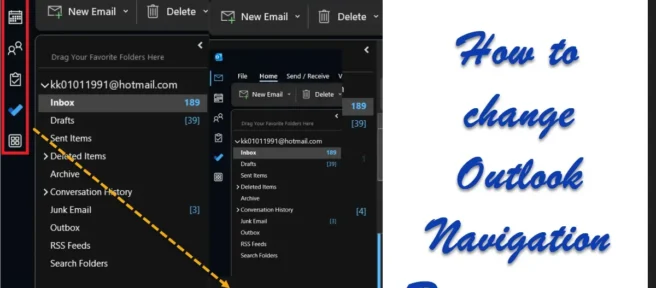
Program Outlook został zaprojektowany nie tylko do wysyłania i odbierania wiadomości e-mail, ale także do konfigurowania kalendarzy i zarządzania kontaktami osób. Te opcje są dostępne na kartach w okienku nawigacji. Wcześniej okienko nawigacji było ignorowanym menu u dołu programu Microsoft Outlook. Ale teraz to menu pojawia się po lewej stronie. Jeśli chcesz zmienić położenie paska nawigacyjnego programu Outlook z lewej na prawą lub odwrotnie, przeczytaj ten artykuł, aby dowiedzieć się, jak to zrobić.
Co to jest pasek nawigacyjny w programie Microsoft Outlook?
Pasek nawigacyjny to menu w programie Microsoft Outlook, za pomocą którego można przechodzić do funkcji innych niż poczta e-mail. Znajduje się na dole lub po lewej stronie okna. Możesz uzyskać dostęp do następujących menu za pomocą programu Microsoft Outlook:
- E-mail adres zamieszkania
- Kalendarz
- Ludzie
- Zadania
- Notatki
- Lornetka składana
- Etykiety
Jak zmienić położenie paska nawigacyjnego w Outlooku
Jeśli chcesz zmienić położenie okienka nawigacji programu Outlook z powrotem na dół, możesz wypróbować następujące metody 3:
- Metoda edytora rejestru
- Otwórz program Microsoft Outlook w trybie awaryjnym.
- Wyłącz opcję „Już wkrótce”.
1] Metoda edytora rejestru
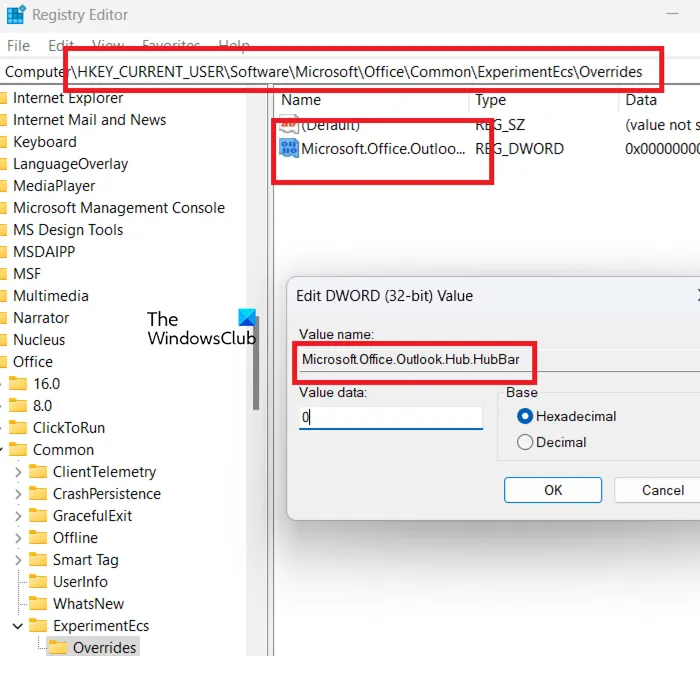
Edytora rejestru można użyć do zmiany funkcji, dla których określony przełącznik nie jest dostępny w systemie Windows i powiązanych aplikacjach. Procedura jest następująca:
- Naciśnij Win + R, aby otworzyć okno Uruchom.
- W oknie Uruchom wprowadź polecenie REGEDIT.
- Naciśnij klawisz Enter, aby otworzyć okno Edytora rejestru.
- Przejdź do następującej ścieżki:
HKEY_CURRENT_USER\Software\Microsoft\Office\Common
- Kliknij prawym przyciskiem myszy klucz udostępniony.
- Wybierz Nowy >> Klucz.
- Nazwij nowy klucz ExperimentEcs.
- Kliknij prawym przyciskiem myszy klucz ExperimentEcs.
- Wybierz Nowy >> Klucz.
- Nadaj kluczowi nazwę Overrides.
- W prawym okienku kliknij prawym przyciskiem myszy otwarty obszar.
- Wybierz Nowy >> DWORD (32-bitowy).
- Nazwij wpis Microsoft.Office.Outlook.Hub.HubBar.
- Kliknij dwukrotnie właśnie utworzony wpis.
- Wartość danych wartości będzie domyślnie równa 0. Niech tak będzie.
- Kliknij OK, aby zapisać ustawienia.
Powyższa procedura spowoduje przesunięcie paska nawigacji w dół.
Jeśli chcesz cofnąć te zmiany, po prostu usuń wpis DWORD (32-bitowy).
2] Otwórz program Microsoft Outlook w trybie awaryjnym.
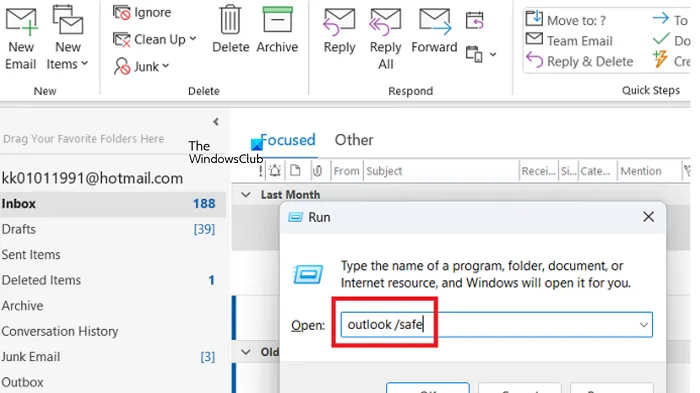
Po otwarciu programu Microsoft Outlook w trybie awaryjnym wszystkie nowe funkcje i rozszerzenia są wyłączone. W tym trybie pasek nawigacyjny znajduje się na dole, przynajmniej na razie. Procedura otwierania programu Microsoft Outlook w trybie awaryjnym jest następująca:
- Naciśnij Win + R, aby otworzyć okno Uruchom.
- W oknie Uruchom wpisz Outlook /safe i naciśnij klawisz Enter, aby otworzyć program Microsoft Outlook w trybie awaryjnym.
3] Wyłącz opcję Wkrótce
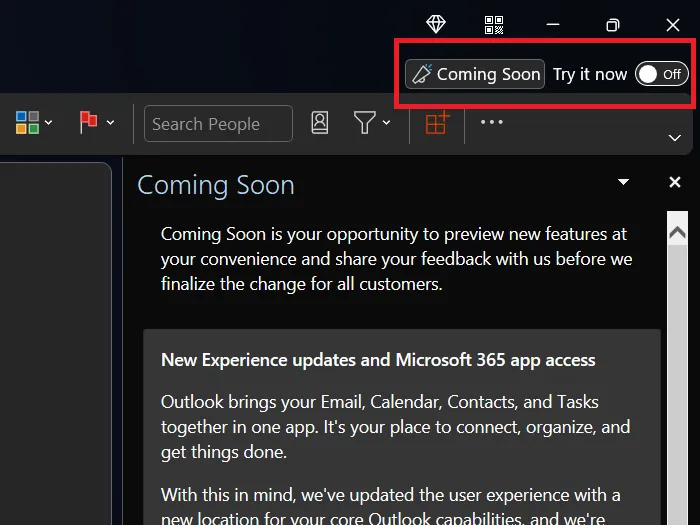
Niektórzy z was mogą zauważyć ikonę Wkrótce w prawym górnym rogu okna programu Microsoft Outlook. Jeśli powiązany z nim przełącznik jest włączony, będziesz mieć dostęp do nowych funkcji. W przeciwnym razie nie będziesz mieć do nich dostępu.
Jeśli więc nie potrzebujesz nowych funkcji, po prostu wyłącz opcję Wkrótce. Następnie ponownie uruchom aplikację Microsoft Outlook. W takim przypadku pasek nawigacyjny automatycznie przesunie się w lewo. Ta opcja będzie jednak dostępna tylko przez krótki czas.
Dlaczego pasek nawigacyjny przesunął się w lewo?
Co ciekawe, pasek nawigacyjny nie tylko przesunął się w lewo, ale stał się również bardziej widoczny. Możliwym powodem jest zachęcenie użytkowników programu Microsoft Outlook do częstszego korzystania z innych funkcji, takich jak Kalendarz. Jednak wielu użytkowników woli wcześniejszy układ i chciałoby, aby pasek nawigacyjny znajdował się na dole.
Dlaczego nie widzę wszystkich opcji na pasku nawigacyjnym?
Gdy panel nawigacji znajduje się na dole okna programu Microsoft Outlook, wszystkie opcje nie będą widoczne, aby zaoszczędzić miejsce. W takim przypadku możesz kliknąć trzy kropki, aby rozwinąć menu. Ponadto możesz edytować menu.
Jeśli chcesz, aby wszystkie opcje były wyświetlane w okienku nawigacji, zalecamy skorzystanie z nowego menu po lewej stronie.
Jak mogę uzyskać dostęp do mojego kalendarza Microsoft Outlook?
Dostęp do kalendarza programu Microsoft Outlook można uzyskać za pomocą paska nawigacyjnego. Domyślnie jest to druga opcja w menu paska nawigacji. Kalendarz można połączyć za pośrednictwem poczty e-mail i wysłać jako zaproszenie e-mail. W kalendarzu programu Microsoft Outlook dostępnych jest o wiele więcej funkcji.
Dlaczego potrzebuję programu Microsoft Outlook?
Chociaż możesz również sprawdzać pocztę e-mail na serwerach internetowych, Microsoft Outlook zapewnia użytkownikom znacznie więcej funkcji. Jeśli prowadzisz firmę, korzystanie z programu Microsoft Outlook będzie niemal absolutnie niezbędne w Twojej pracy. Do użytku osobistego zawsze możesz rozważyć Pocztę systemu Windows.
źródło: Klub Windowsa



Dodaj komentarz